Excelでデータを絶対値に基づいて簡単にランク付けするにはどうすればよいですか?
Excelでデータを絶対値に基づいてランク付けすることは、統計分析、財務モデリング、データ比較タスクにおいて一般的なニーズです。Excelには組み込みのランク付け関数がありますが、それらは直接的に絶対値によるランク付けをサポートしていません。この包括的なガイドでは、このタスクを効率的に実行するためのいくつかの最適化された方法を紹介します。
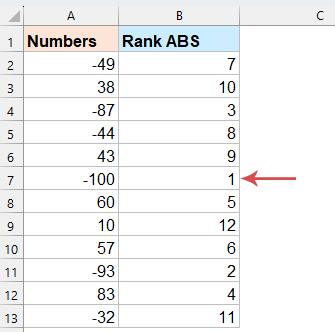
数式を使用して絶対値に基づいてデータをランク付けする
数値を正負に関係なくその絶対値に基づいてランク付けする必要がある場合、次の数式が役立つかもしれません。
✅ 数式1: SUMPRODUCT関数を使用する(すべてのExcelバージョン)
この方法は、すべてのExcelバージョンで動作するSUMPRODUCT関数を使用します。
結果を表示したい空白セルに次の数式を入力し、それを下にドラッグして残りのセルを埋め、スクリーンショットに示すように降順で絶対値に基づくすべてのランクを表示してください。
=SUMPRODUCT(--(ABS(A2)<ABS($A$2:$A$13)))+1
- ABS(A2): 現在のセルA2の絶対値を返します。
- ABS($A$2:$A$13): 範囲A2:A13内のすべての数値の絶対値を返します。
- ABS(A2)<ABS($A$2:$A$13): 現在のセルの絶対値が範囲内の各値より小さいかどうかを比較し、一連のTRUE/FALSE結果を返します。
- --(...): TRUE/FALSE値を1と0に変換します(TRUE = 1、FALSE = 0)。
- SUMPRODUCT(...): 絶対値が現在の値よりも大きいものの数をカウントするためにすべての1を合計します。
- +1: ランクを1から開始し、最高の絶対値がランク1を得ることを意味します。
- 絶対値に基づいて値を昇順でランク付けするには、次の数式を使用できます:
=SUMPRODUCT(--(ABS(A2)>ABS($A$2:$A$13)))+1 - 古いバージョンのExcelでは、配列数式として数式を入力するにはCtrl + Shift + Enterを押す必要があります。Excel 365またはExcel 2021では、Enterを押すだけで十分です。
✅ 数式2: XMATCHおよびSORT関数を使用する(Excel 365およびExcel 2021+)
Excel 365またはExcel 2021を使用している場合、SORTやXMATCHなどの強力な動的配列関数を利用して絶対値によって数値をランク付けできます。
結果を表示したい空白セルに次の数式を入力し、それを下にドラッグして残りのセルを埋め、スクリーンショットに示すように降順で絶対値に基づくすべてのランクを表示してください。
=XMATCH(ABS(A2), SORT(ABS($A$2:$A$13),,-1))
- ABS(A2): 現在のセルA2の絶対値を返します。
- ABS($A$2:$A$13): 範囲A2:A13内のすべての値をその絶対値に変換します。
- SORT(...,, -1): これらの絶対値を降順で並べ替えます(-1は降順を示します)。
- XMATCH(...): ソートされたリスト内で現在の値の絶対値の位置を見つける—この位置はそのランクを表します。
絶対値に基づいて値を昇順でランク付けするには、次の数式を使用できます:
=XMATCH(ABS(A2), SORT(ABS($A$2:$A$13),,1))Kutools for Excelを使用して絶対値に基づいてデータを並べ替える
Excelで絶対値に基づいてデータを並べ替えることは、標準的なソートツールでは直接サポートされていません。数式ではタスクを達成できますが、余分な列が必要でエラーが発生しやすいです。Kutools for Excelを使用すると、数式を使わずに絶対値に基づいてデータを簡単に並べ替えることができ、クリック数回で済みます。
Kutools for Excelをインストール後、次のように操作してください:
- 並べ替えたい値が含まれる列を選択します。その後、「Kutools Plus」→「Sort」→「高度なソート」をクリックしてください。 Kutools Plus > Sort > Advanced Sort Excelリボン内にあります。
 <
< - 「 Advanced Sort 」ダイアログボックスで、ソート設定を行ってください:
- Columnセクションからソートしたい列ヘッダーを選択します;
- Sort Onドロップダウンメニューから Absolute valueを選択します;
- OrderセクションでSmallest to Largestを選択します。降順を希望する場合はLargest to Smallestを選択することもできます。
- すべて設定できたら、「 OK 」ボタンをクリックしてください。

これで、リスト内の値は元の符号を維持しながら絶対値に基づいて並べ替えられます。これにより、値が正でも負でも、大きさに基づいて最小または最大の値を簡単に識別できます。
- My data has headers: データにヘッダー行が含まれている場合、このボックスをチェックしてください;
- Case sensitive: テキストのみに適用されます。数値の並べ替えでは無視しても構いません。
- Blank cells in front: 空白セルを並べ替えられたリストの先頭に表示させたい場合は、このオプションをチェックしてください。
🔚 結論
Excelでデータを絶対値に基づいてランク付けまたは並べ替えることで、特に値の符号に関係なくその大きさを分析する際、より深い洞察を得ることができます。このガイドでは、さまざまなユーザーのニーズに対応する複数のアプローチを紹介しました:
- すべてのExcelバージョンで動作する信頼性のあるランク付け数式にはSUMPRODUCT関数を使用します。
- Excel 365および2021+ではXMATCHとSORTを使用して、モダンで動的な数式を利用します。
- 最も迅速で使いやすいソリューションとしては、Kutools for Excelは数式を書かずにワンクリックでデータを絶対値に基づいて並べ替えることができます。
お使いのExcelバージョンやワークフローに最も適した方法—数式ベースの制御を好むのか、Kutoolsのような自動化ツールの効率を重視するのか—を選んでください。さらにExcelのヒントやコツを探求したい場合は、当サイトには数千ものチュートリアルがあり、Excelをマスターするのに役立ちます。
最高のオフィス業務効率化ツール
| 🤖 | Kutools AI Aide:データ分析を革新します。主な機能:Intelligent Execution|コード生成|カスタム数式の作成|データの分析とグラフの生成|Kutools Functionsの呼び出し…… |
| 人気の機能:重複の検索・ハイライト・重複をマーキング|空白行を削除|データを失わずに列またはセルを統合|丸める…… | |
| スーパーLOOKUP:複数条件でのVLookup|複数値でのVLookup|複数シートの検索|ファジーマッチ…… | |
| 高度なドロップダウンリスト:ドロップダウンリストを素早く作成|連動ドロップダウンリスト|複数選択ドロップダウンリスト…… | |
| 列マネージャー:指定した数の列を追加 |列の移動 |非表示列の表示/非表示の切替| 範囲&列の比較…… | |
| 注目の機能:グリッドフォーカス|デザインビュー|強化された数式バー|ワークブック&ワークシートの管理|オートテキスト ライブラリ|日付ピッカー|データの統合 |セルの暗号化/復号化|リストで電子メールを送信|スーパーフィルター|特殊フィルタ(太字/斜体/取り消し線などをフィルター)…… | |
| トップ15ツールセット:12 種類のテキストツール(テキストの追加、特定の文字を削除など)|50種類以上のグラフ(ガントチャートなど)|40種類以上の便利な数式(誕生日に基づいて年齢を計算するなど)|19 種類の挿入ツール(QRコードの挿入、パスから画像の挿入など)|12 種類の変換ツール(単語に変換する、通貨変換など)|7種の統合&分割ツール(高度な行のマージ、セルの分割など)|… その他多数 |
Kutools for ExcelでExcelスキルを強化し、これまでにない効率を体感しましょう。 Kutools for Excelは300以上の高度な機能で生産性向上と保存時間を実現します。最も必要な機能はこちらをクリック...
Office TabでOfficeにタブインターフェースを追加し、作業をもっと簡単に
- Word、Excel、PowerPointでタブによる編集・閲覧を実現。
- 新しいウィンドウを開かず、同じウィンドウの新しいタブで複数のドキュメントを開いたり作成できます。
- 生産性が50%向上し、毎日のマウスクリック数を何百回も削減!
全てのKutoolsアドインを一つのインストーラーで
Kutools for Officeスイートは、Excel、Word、Outlook、PowerPoint用アドインとOffice Tab Proをまとめて提供。Officeアプリを横断して働くチームに最適です。
- オールインワンスイート — Excel、Word、Outlook、PowerPoint用アドインとOffice Tab Proが含まれます
- 1つのインストーラー・1つのライセンス —— 数分でセットアップ完了(MSI対応)
- 一括管理でより効率的 —— Officeアプリ間で快適な生産性を発揮
- 30日間フル機能お試し —— 登録やクレジットカード不要
- コストパフォーマンス最適 —— 個別購入よりお得
 <
<